办公技能🚀流程图|零基础学会使用Word绘制流程图
- 问答
- 2025-08-30 18:01:53
- 3
办公技能🚀流程图|零基础学会用Word绘制流程图
你是不是也遇到过这种情况:开会时领导让你把工作流程整理一下,你憋了半天,只能拿出一段密密麻麻的文字,结果别人看了直摇头?或者明明想用流程图讲清楚一件事,却觉得“画图太专业”“我不会用那些复杂软件”?
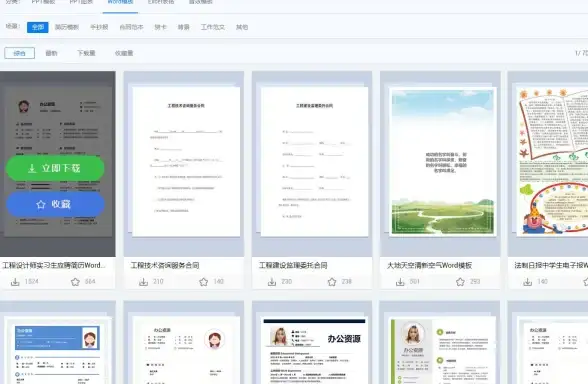
别担心!今天咱们就用最熟悉的Word,零基础搞定流程图绘制,不需要下载新软件,不用学代码,跟着步骤走,10分钟你就能上手!
为什么要用Word画流程图?
很多人以为Word只能打字,其实它自带的绘图工具超级方便——简单、快捷、容易修改,特别适合做会议记录、流程说明、项目计划这种日常办公需求,而且做完直接保存在文档里,转发给同事打开就能看,不用担心兼容问题。
零基础四步搞定流程图
📌 第一步:打开绘图工具栏
打开Word(以2025版为例),点击顶部菜单栏【插入】→【形状】,在最下方找到“新建画布”(推荐先建画布,这样移动整体更方便!)。
📌 第二步:选择图形+拖拽绘制
常见的流程图符号是有意义的,别乱用哦!
- 矩形:表示一个步骤或操作
- 菱形:判断环节(是否通过?”)
- 圆角矩形:开始/结束节点
- 箭头:连接流向
操作技巧:
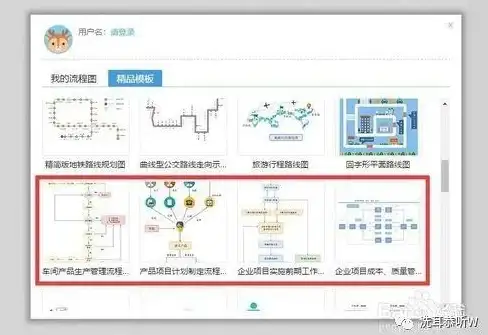
- 单击选中一个形状,在画布上拖拽就能画出大小合适的图形。
- 画完后选中图形,直接输入文字,不用额外加文本框。
- 按住Ctrl键拖动图形,可快速复制一模一样的框(省时利器!)。
📌 第三步:连接所有图形
这是最关键的一步!
点击【形状】→选择“箭头”或“连接线”,从一个图形的边缘拖动到另一个图形。注意!一定要拖到图形边缘出现锚点(小蓝点)再松手,这样箭头会自动吸附,后期调整位置也不容易脱开。
✅ 推荐用“肘形箭头”,方便调整拐弯角度,更适合复杂流程。
📌 第四步:调整样式让流程更清晰
- 改颜色:选中图形→顶部菜单栏出现【形状格式】→一键修改填充色和边框(比如重点步骤用浅色突出,判断框用黄色)。
- 加标注:双击箭头可输入说明文字(是/否”“通过/驳回”)。
- 对齐技巧:按住Shift键多选图形,点击【形状格式】→【对齐】,自动横平竖直排版,告别手动拖歪!
避坑指南:新手常见问题
-
箭头对不齐?
一定要用“连接线”而不是普通直线!连接线会自动黏附图形,移动框图时箭头跟着走。 -
文字显示不全?
右键图形→【设置形状格式】→调整内部边距(默认有留白,改成0更紧凑)。 -
流程太乱怎么办?
先用纸笔草稿大致步骤,再画图,复杂流程可分模块绘制(比如Word里画多个画布,用“下一页分节”隔开)。
进阶技巧:这样画更高效
- 组合图形:全选所有流程图形状→右键【组合】,整体移动不怕散架。
- 复用模板:画好后选中整个流程图→右键【另存为图片】,下次直接插入图片就能用。
- 跨页绘制:如果流程图超长,建议用“文本框链接”(插入→文本→文本框链接),避免内容断裂。
总结一下
用Word画流程图一点都不难!记住四个关键:建画布→选图形→连箭头→调样式,下次再遇到流程说明,直接打开Word动手画,保证让同事眼前一亮:“你这图做得挺专业啊!”
(信息参考更新时间:2025年8月)
本文由 霍鸿煊 于2025-08-30发表在【云服务器提供商】,文中图片由(霍鸿煊)上传,本平台仅提供信息存储服务;作者观点、意见不代表本站立场,如有侵权,请联系我们删除;若有图片侵权,请您准备原始证明材料和公证书后联系我方删除!
本文链接:https://xdh.7tqx.com/wenda/789029.html
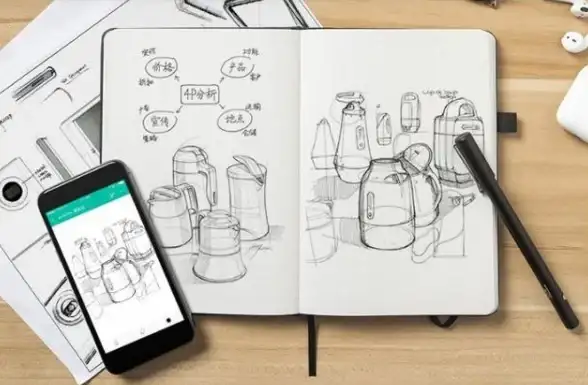








发表评论